“我有一台运行iOS 11 的 iPhone 8,在过去的几天里,我注意到各种电子邮件从我的收件箱中消失 - 有些是在我阅读完之后,有些是在我收到通知但尚未打开之后其他人也遇到过这种情况吗?谢谢!”
由于智能手机的便携性,人们倾向于在 iPhone 或Android设备上发送和阅读电子邮件。然而,有时在添加 iPhone 等手机来访问电子邮件时也很容易出现配置错误,导致电子邮件看起来消失了。那么为什么电子邮件会无缘无故地从 iPhone 上消失呢?如何修复电子邮件从 iPhone 上消失的问题?下面我们就一起来看看这篇文章中的原因和解决办法吧。
第 1 部分:为什么电子邮件从 iPhone 收件箱中消失
第 2 部分:修复电子邮件从 iPhone 中消失的四种解决方案
无缘无故地丢失 iPhone 14/13/12/11/X/8 Plus/8/7/6 中有价值的电子邮件是非常烦人的。放心,在修复电子邮件从 iPhone 中消失的问题之前,您可以检查以下可能的原因。
1. 邮件设置不当。 iPhone 允许您使用多种邮件设置来自定义邮件应用程序。如果邮件应用程序设置不正确,可能会导致邮件从 iPhone 收件箱中消失。
2.系统错误。尽管iPhone是世界上最先进的数字设备之一,但iPhone系统崩溃的问题时有发生。系统错误是导致邮件从 iPhone 收件箱中消失的常见原因之一。
3. 将 POP3 配置为 IMAP 错误。大多数桌面电子邮件程序都配置为使用 POP3 电子邮件获取协议。默认情况下,POP3 将电子邮件从电子邮件服务器移动或下载到您的计算机。结果,电子邮件被复制到您的计算机并从电子邮件服务器中删除。
然而,手机上的大多数电子邮件程序使用称为 IMAP 的不同协议来访问电子邮件。 IMAP 只是制作副本,而不会从电子邮件服务器中删除电子邮件,除非您进行了设置,而且重要的是,电子邮件服务器是保存电子邮件的官方位置,而不是您的设备。
总之,POP3 和 IMAP 之间存在冲突,导致电子邮件从 iPhone 上消失。
另请参阅: 修复 iPhone 无法连接到 Wi-Fi 问题的 10 大技巧
了解导致 iPhone 上电子邮件消失的可能原因后,您可以继续阅读本部分,了解解决 iPhone 上电子邮件消失问题的有效方法。
方法 1. 强制重启 iPhone 来修复电子邮件从 iPhone 中消失的问题
在大多数情况下,硬重启 iPhone 可以解决大部分 iPhone 系统崩溃问题,包括因系统崩溃而导致 iPhone 中电子邮件消失的问题。现在,请按照以下说明强制重启您的 iPhone 以解决问题。

- 在 iPhone 6/6 Plus/6s/6s Plus/5s 及老机型上:
请同时按住电源 + Home按钮至少 10 秒。当屏幕变黑时,松开两个按钮。您的 iPhone 将重新启动,并且 Apple 标志将很快出现在屏幕上。
- 在 iPhone X/8/8 Plus/7/7 Plus 上:
同时按住电源 + 音量减小按钮至少 10 秒,直到 iPhone 屏幕变黑并且屏幕上显示 Apple 标志,松开这两个按钮。然后你的 iPhone 将重新启动。
另请参阅: 如何修复 iPhone 卡在重启循环中的问题
方法 2. 在 iPhone 上删除并重新添加电子邮件帐户
如果强制重启后 iPhone 电子邮件仍然消失,则可能是电子邮件帐户有错误。您可以尝试删除该电子邮件帐户并在您的 iPhone 上重新添加它,看看是否有效。
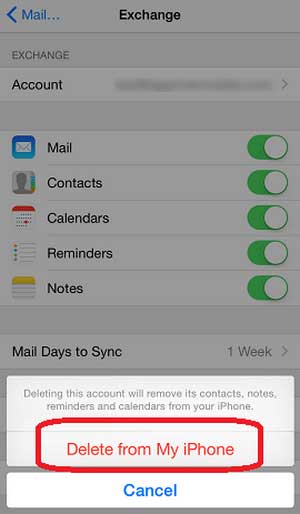
步骤1. 在您的iPhone上,前往“设置”>“邮件、通讯录、日历”,找到并输入您的邮件帐户,然后选择“删除帐户”选项。
步骤2.然后返回“邮件、联系人、日历”并选择“添加帐户”选项。输入您的邮件地址和密码以在您的 iPhone 上重新添加邮件帐户。然后您可以检查收件箱,看看是否可以找到您的电子邮件。
方法 3. 无限制同步邮件以修复电子邮件在 iPhone 上消失的问题
有时您可能没有注意到您已将邮件应用程序设置为与过去 30 天同步邮件。如果是这样,如果过去 30 天内没有新电子邮件,iPhone 将不会在收件箱中显示电子邮件。要修复此问题,您可以按照以下说明轻松地将“邮件同步天数”设置为“无限制”。
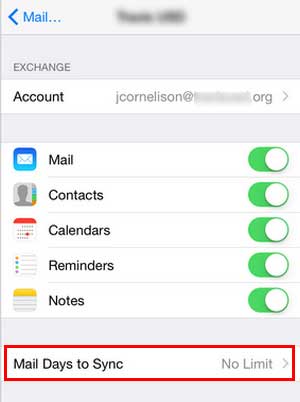
在 iPhone 上,打开“设置”应用程序并转到“邮件、通讯录、日历”页面。向下滚动找到“邮件同步天数”选项并将其设置为“无限制”。然后iPhone上的邮件应用程序将能够同步以前的所有电子邮件,您现在可以在收件箱中查看所有收到的电子邮件。
方法 4. 更改邮件设置以解决 iPhone 上 POP3 和 IMAP 之间的冲突
您可以将电子邮件副本下载到您的设备并通过 POP3(邮局协议 3)在本地使用,同时您可以使用 IMAP(内部消息访问协议)将电子邮件与您的所有设备同步。一般来说,iPhone 使用 IMAP,它只是从邮件服务器进行复制,而不从服务器中删除电子邮件。但是,如果您在 iPhone 上将 IMAP 更改为 POP3,则可能会发生冲突,从而可能导致 iPhone 上的电子邮件消失错误。
要解决此问题,您可以检查邮件帐户的设置。以下说明以Outlook 2016邮件为例:
步骤 1. 在计算机上打开 Outlook 2016,然后单击齿轮“文件”>“信息”>“帐户设置”>“帐户设置...”。
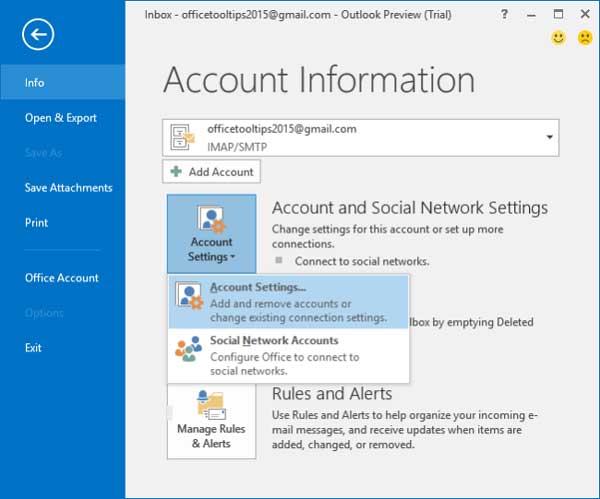
步骤 2. 然后,您可以突出显示当前的 POP3 帐户,然后单击“更改”>“更多设置”>“高级”,并确保选中“传递”部分下的“在服务器上保留邮件副本”选项之前的框。
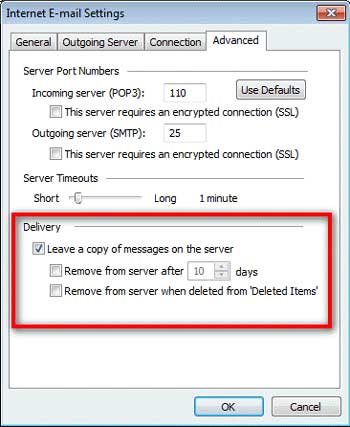
步骤 3. 您可以取消选中“10 天后从服务器删除”选项前的复选框,或将其设置为您喜欢的有限日期。另外,如果您想完全删除 iPhone 上已删除的电子邮件,您可以选中“从“已删除邮件”中删除时从服务器中删除”前的复选框。
相关文章: